Shopify ist eine beliebte E-Commerce-Plattform. Allerdings gibt es einige Nachteile, die sie für Webseiten-Betreiber weniger nützlich oder attraktiv machen. Wenn du erwägst, zu WooCommerce oder einer anderen Lösung zu wechseln, musst du wissen, wie du Shopify kündigen kannst.
Die gute Nachricht ist, dass es relativ einfach ist, ein Shopify-Konto zu löschen. Du kannst einfachen Anweisungen folgen, um dein Abonnement zu pausieren, dein Konto zu deaktivieren und deinen Shop ganz zu löschen. Du kannst sogar eine Sicherungskopie deines Ladens erstellen und ihn mit so wenig Ausfallzeiten und Unterbrechungen wie möglich auf eine andere Webseite migrieren.
In diesem Beitrag gehen wir auf einige Gründe ein, warum du Shopify kündigen solltest. Dann erklären wir dir, wie du dein Abonnement pausieren kannst und führen dich durch die Schritte zur Kündigung und Löschung deines Shopify-Kontos. Zum Schluss stellen wir dir noch einige häufig gestellte Fragen (FAQs). Los geht’s!
Shopify Nachteile (Warum du vielleicht kündigen solltest)
Es gibt eine Handvoll Gründe, warum du dein Shopify-Abo kündigen solltest. Einer der größten Nachteile von Shopify ist, dass es an Anpassungsmöglichkeiten mangelt. Das kann für Shopbetreiber frustrierend sein, die mehr Kontrolle über das Aussehen und die Funktionen ihrer Webseite haben möchten.
Shopify bietet zwar einige Vorlagen und Themen für die Gestaltung deines Shops, aber diese Optionen sind ziemlich begrenzt. Es gibt nicht viele Möglichkeiten, sie zu ändern oder ein komplett individuelles Design zu erstellen.
Ein weiterer Nachteil von Shopify sind die hohen Transaktionsgebühren. Bei Shopify wird den Händlern zusätzlich zu den Gebühren für die Zahlungsabwicklung ein kleiner Prozentsatz jeder Transaktion berechnet.
Mit anderen Worten: Wenn du ein Produkt für 100 US-Dollar verkaufst, landen nur etwa 97 US-Dollar in deiner Tasche – ohne zusätzliche Gebühren wie Versand oder Steuern.
Shopify hat im Vergleich zu anderen E-Commerce-Plattformen auch ziemlich begrenzte Zahlungsoptionen. Shopify unterstützt zwar gängige Zahlungsmethoden wie PayPal und Kreditkarten, bietet aber nicht so viele alternative Möglichkeiten wie WooCommerce. Diese Einschränkungen können für Shopbetreiber problematisch sein, die ihren Kund/innen eine größere Auswahl an Zahlungsmöglichkeiten bieten möchten.
Da Shopify eine gehostete Plattform ist, kann es außerdem schwierig sein, deinen Shop auf eine andere Plattform zu migrieren. Alle Daten deines Shops sind auf den Servern von Shopify gespeichert. Du müsstest sie also exportieren und in deine neue Plattform importieren – was wir in diesem Beitrag behandeln werden.
Wenn du WooCommerce und Managed WordPress Hosting verwendest, hast du mehr Kontrolle über die Daten (und das Design) deiner Webseite.
Wie du dein Shopify-Abonnement pausieren kannst
Wenn du Shopify kündigst, löschst du deinen Laden komplett von der Plattform. Es gibt aber auch die Möglichkeit, dein Abonnement zu pausieren.
Der Pause-and-Build-Modus ist ideal, wenn du Änderungen an deinem Shop vornehmen möchtest, z. B. neue Produkte hinzufügen. Bei diesem Tarif können deine Kunden zwar auf deinen Shop zugreifen, aber sie können nichts kaufen. Während dieser Zeit wird dir eine reduzierte Abonnementgebühr von 9 $ berechnet.
Um dein Shopify-Konto zu pausieren, melde dich im Admin-Bereich deines Shops an und wähle die Option Einstellungen in der unteren linken Ecke des Bildschirms, gefolgt von Plan. Klicke auf Store pausieren oder deaktivieren und wähle dann die Option Pause und Aufbau .
Du wirst aufgefordert, den Bedingungen zuzustimmen. Wähle “ Zu Pause und Aufbau wechseln „, um fortzufahren. Schließlich kannst du auf die Schaltfläche Änderungen bestätigen klicken, um den Vorgang abzuschließen.
So kündigst du dein Shopify-Abonnement (in 4 Schritten)
Nachdem wir nun erklärt haben, warum du Shopify kündigen solltest, schauen wir uns nun an, wie du das in vier einfachen Schritten machst.
Wenn du Shopify kündigst und deinen Shop schließt, kannst du ihn nicht wieder öffnen, falls du deine Meinung änderst. Deshalb empfehlen wir dir, dein Abonnement zu pausieren, bis du dir absolut sicher bist, dass du die Shopify-Plattform nicht mehr nutzen möchtest.
Schritt 1: Bereite dein Konto vor
Bevor du Shopify kündigst, gibt es ein paar Dinge zu erledigen. Als Erstes musst du dich um alle ausstehenden Beträge oder Gebühren kümmern, die du deinem Konto schuldest. Wenn du dein Abonnement während eines Abrechnungszyklus kündigst, schickt dir Shopify eine Abschlussrechnung, die du ausgleichen musst.
Es ist außerdem ratsam, deine Webseitendaten zu sichern und zu exportieren. Shopify bewahrt deine Daten für zwei Jahre nach deiner Kündigung auf. Wenn du jedoch nach der Schließung deines Shops darauf zugreifen möchtest, musst du einen neuen Plan erwerben. Deshalb ist es wichtig, dass du die Daten deines Shops exportierst, bevor du Shopify kündigst.
Du kannst deine Shopify-Produktdaten im CSV-Format exportieren. Diese Datei enthält deine Titel, Slugs, Tags, etc. Navigiere dazu zu deinem Shopify-Konto und wähle Produkte > Alle Produkte.
Du kannst alle deine Produkte auswählen und dann auf die Schaltfläche Exportieren am oberen Rand des Bildschirms klicken:
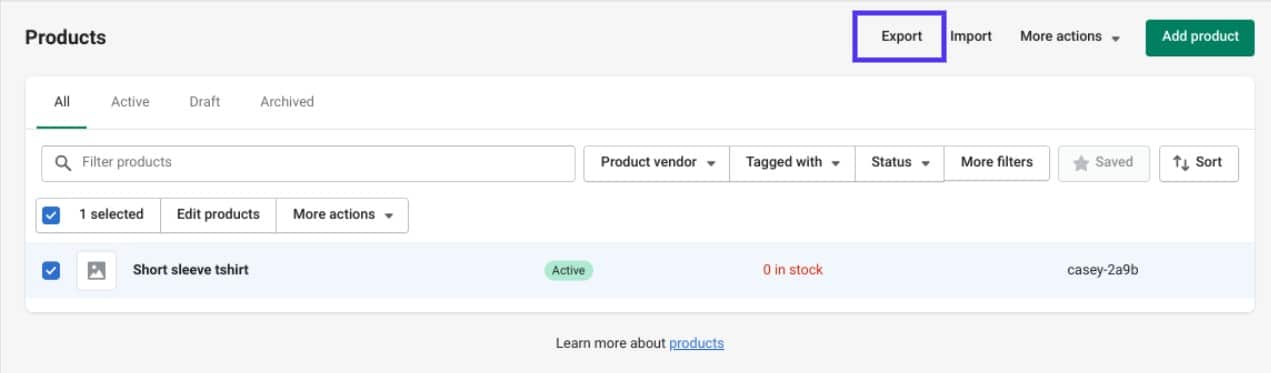
Wähle dann in dem Pop-up, das erscheint, Alle Produkte und dein bevorzugtes Dateiformat aus. Wenn du fertig bist, wähle Produkte exportieren:
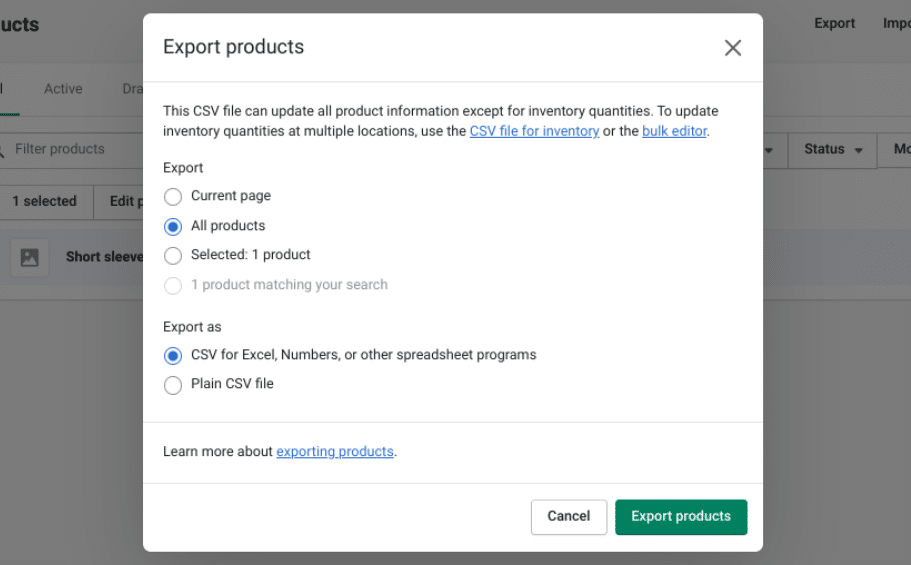
Deine CSV-Datei wird dann an die E-Mail geschickt, die mit deinem Shopify-Konto verknüpft ist.
Schritt 2: Anwendungen deinstallieren
Einige Apps können dich auch dann noch belasten, wenn du deinen Shop geschlossen hast. Deshalb ist es wichtig, dass du alle Dienste und Apps von Drittanbietern aus dem Shopify App Store trennst und deinstallierst.
Navigiere dazu im Dashboard deines Shopify-Kontos zu Apps. Hier kannst du alle Apps sehen, die derzeit auf deiner Webseite installiert sind:
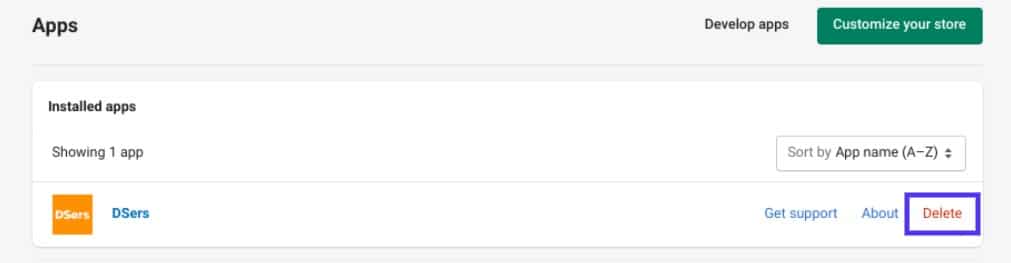
Gehe jeden einzelnen Dienst durch und wähle Löschen. Achte darauf, dass du alle Apps mit wiederkehrenden Gebühren noch einmal überprüfst.
Schritt 3: Übertrage deine eigene Domain
Shopify wird deinen Domainnamen nicht automatisch verlängern, wenn du dein Konto kündigst. Wenn du einen benutzerdefinierten Domainnamen gekauft hast, solltest du ihn zu einem anderen Registrar übertragen. Sonst riskierst du, ihn zu verlieren.
In deinem Shopify-Administrationsbereich kannst du auf eine Reihe von DNS-Einstellungen (Domain Name System) zugreifen, darunter deine TXT-, MX- und CNAME-Einträge. Es ist wichtig zu wissen, dass du eine Domain nur 60 Tage nach dem Kauf von Shopify übertragen kannst.
Wie du deine Domain übertragen kannst, hängt davon ab, wie du sie erworben hast. Wenn du eine Domain eines Drittanbieters mit Shopify verbunden hast, kannst du die Domain einfach aus der Shopify-Domainliste entfernen (Einstellungen > Domains), indem du neben der Domain auf Entfernen klickst:
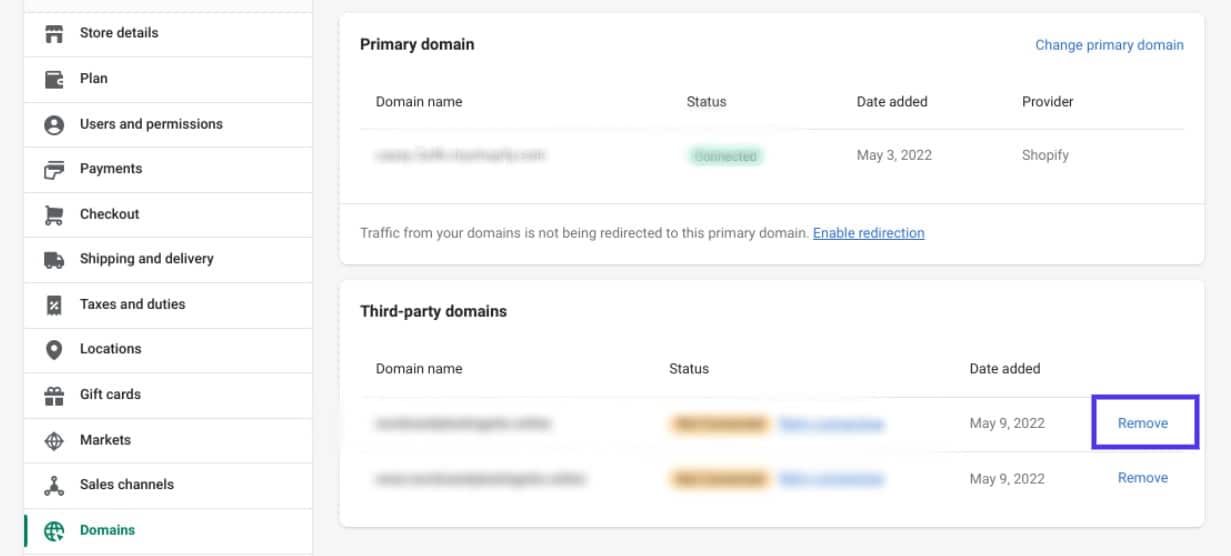
Dann kannst du die DNS-Einstellungen bei deinem neuen Hosting-Anbieter aktualisieren. Wenn du deine Domain hingegen bei Shopify gekauft hast, musst du ihre Verwaltung auf eine andere Hosting-Plattform oder einen anderen Registrar übertragen.
Schritt 4: Schließe deinen Shop über die Shopify-Einstellungen
Wenn du in deinem Shopify-Konto eingeloggt bist, navigiere zu Einstellungen > Plan. Wähle unten auf dem Bildschirm unter den Details deines Plans die Schaltfläche Shop deaktivieren aus:
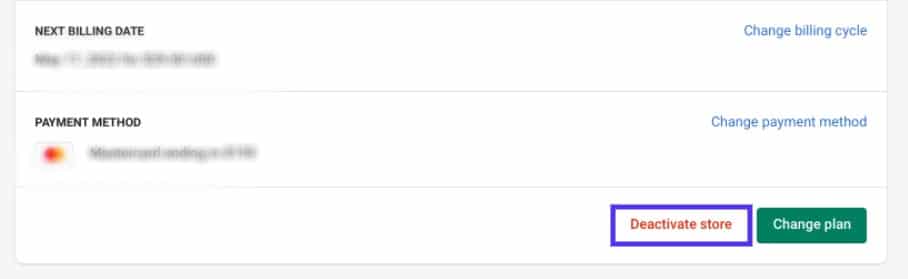
Als Nächstes wirst du aufgefordert, einen Grund für die Deaktivierung deines Shopify-Kontos anzugeben. Je nachdem, welchen Grund du auswählst, werden dir weitere Fragen gestellt.
Nachdem du einen Grund ausgewählt hast, klicke auf die Schaltfläche Weiter. Du wirst dann aufgefordert, dein Passwort erneut einzugeben:
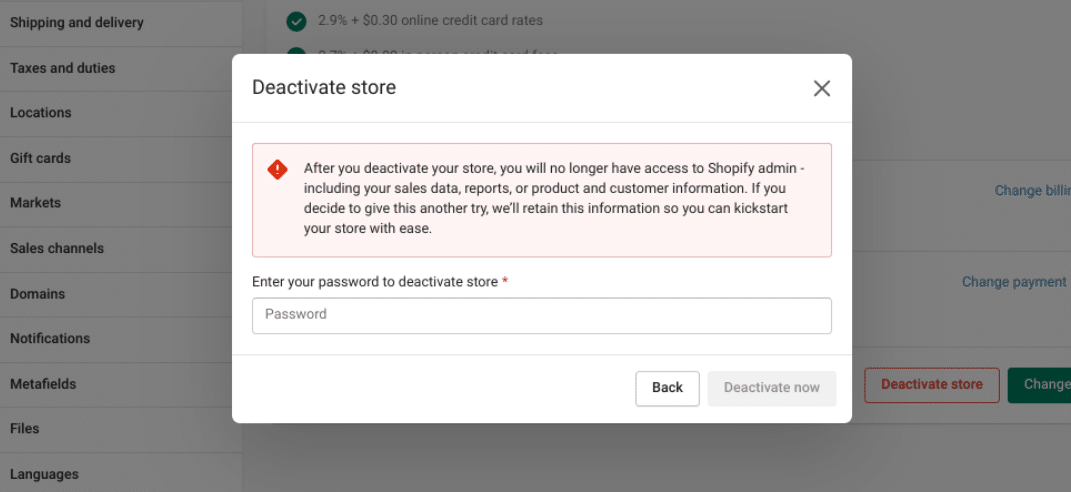
Sobald du dein Passwort eingegeben hast, wähle Jetzt deaktivieren. Wenn du erfolgreich warst, solltest du auf eine Seite gelangen, die bestätigt, dass dein Shop jetzt deaktiviert ist:
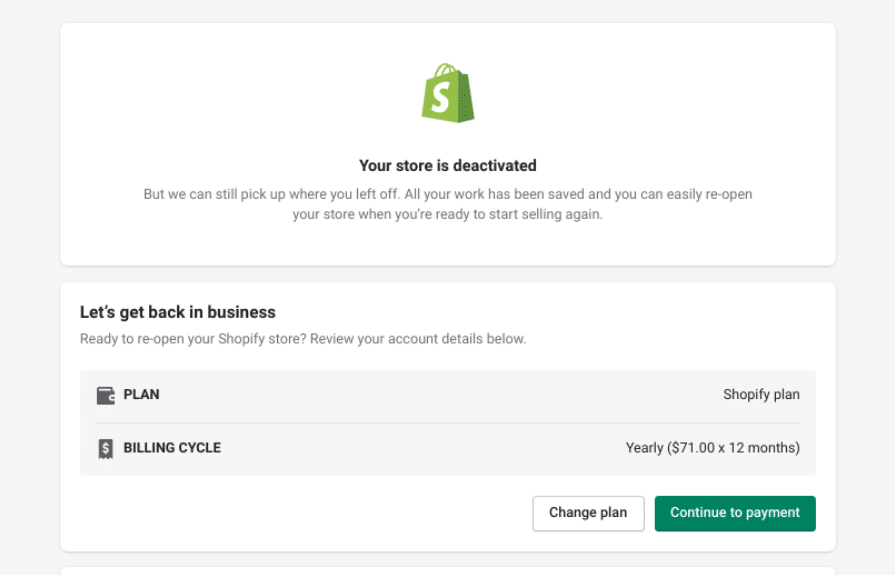
Unter dem Dropdown-Menü Deine bisherigen Rechnungen anzeigen findest du Informationen über deine bisherigen Zahlungen. Du kannst diese Aufzeichnungen auch herunterladen.
Shopify Kündigungs-FAQs
Jetzt solltest du wissen, wie du Shopify kündigen kannst und welche Schritte dazu nötig sind. Aber lass uns noch ein paar FAQs beantworten, um alle offenen Fragen zu klären!
Kann ich eine Rückerstattung für mein Shopify-Abonnement erhalten?
Shopify bietet eine kostenlose 14-tägige Testversion an, die du ohne Angabe von Kreditkartendaten nutzen kannst. Du kannst diese Testphase jederzeit kündigen. Shopify bietet jedoch in der Regel keine Rückerstattung für Kunden an, die ihren Shop schließen.
Es kann jedoch Sonderfälle geben, in denen Shopify bereit ist, Ausnahmen von seiner Rückerstattungspolitik zu machen. Am besten wendest du dich an das Support-Team, um deine Optionen zu besprechen und deine Gründe für eine Rückerstattung darzulegen.
Was passiert, wenn du ein Shopify-Abonnement kündigst?
Wenn du ein Shopify-Abo kündigst, verlierst du den Zugang zu deinem Admin-Bereich und deinem Shop. Um dich wieder anzumelden und den Zugang wieder zu erhalten, musst du einen neuen Tarif auswählen und deine Kreditkartendaten angeben. Außerdem kannst du keinen neuen Shopify-Shop mit demselben Domainnamen erstellen, den du in der Vergangenheit verwendet hast.
Kann ich von Shopify zu WooCommerce migrieren?
Glücklicherweise kannst du ganz einfach von Shopify zu WooCommerce migrieren. Dazu musst du allerdings zunächst WordPress-Hosting kaufen. Bei Kinsta bieten wir WordPress-Hosting-Pakete an, mit denen du Zeit und Geld sparen kannst.
Außerdem musst du deine benutzerdefinierte Domain übertragen (oder eine neue für deine neue WooCommerce-Webseite registrieren). Schließlich kannst du deine Shopify-Produktdaten exportieren und sie in deinen WooCommerce-Shop importieren.
Wie kann ich von Shopify zu WooCommerce migrieren?
Es gibt mehrere Schritte, um von Shopify zu WooCommerce zu migrieren. Nachdem du dein Hostingpaket gekauft hast, musst du deine neue WordPress-Installation erstellen.
Viele Anbieter, darunter Kinsta, bieten eine WordPress-Installation mit nur einem Klick an. Anschließend kannst du alle Aspekte deiner Webseite über dein MyKinsta-Dashboard verwalten.
Außerdem musst du das WooCommerce-Plugin installieren. Beachte, dass du deine Produktdaten von Shopify sichern musst, bevor du dein Konto kündigst.
Navigiere nun in deinem WordPress-Dashboard zu Extras > Importieren . Suche nach der Option WooCommerce Produkte (CSV) und wähle dann Importer ausführen:
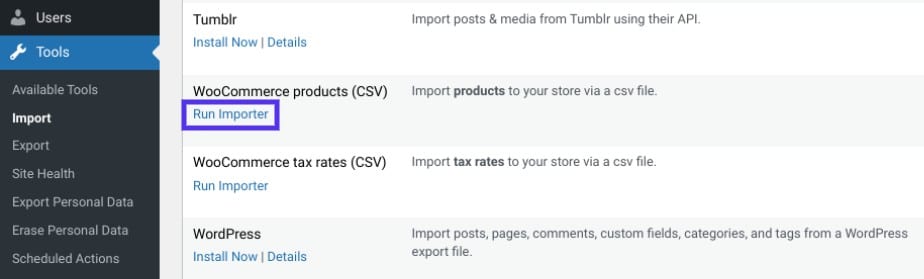
Nachdem du die CSV-Datei hochgeladen hast, die du von Shopify heruntergeladen hast, kannst du den Anweisungen des WooCommerce-Importers folgen, um deinen Shop einzurichten:
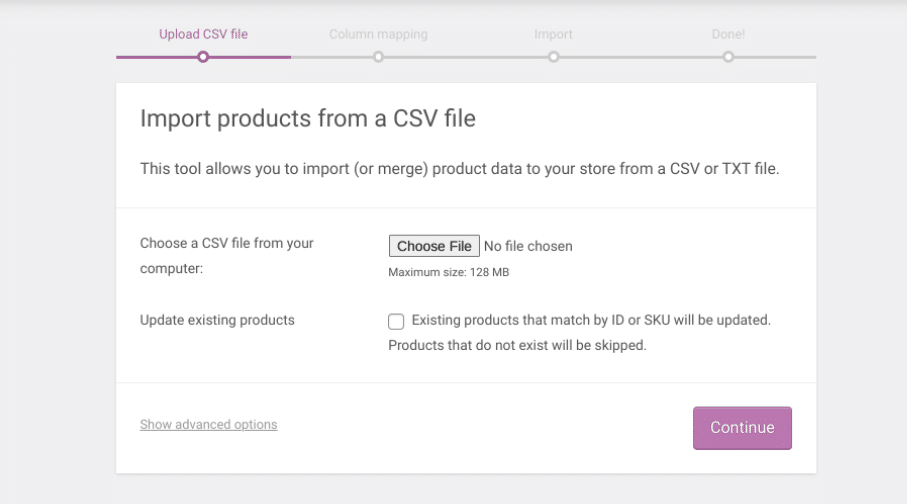
Es gibt auch eine Handvoll WordPress-Migrations-Plugins, die diesen Prozess erleichtern, einschließlich Tools für Multisite-Netzwerke.
Wir empfehlen außerdem, ein Tool wie UpdraftPlus zu installieren, um ein Backup deiner Webseite zu erstellen. So kannst du die Dateien deiner Webseite schnell wiederherstellen, wenn du in Zukunft erneut migrieren möchtest. Außerdem kannst du auf eine frühere Version deiner Webseite zugreifen, falls bei der Übertragung und Einrichtung etwas schief geht.
Was ist der beste Weg für eine Migration mit wenig oder gar keiner Ausfallzeit?
Wenn du von Shopify zu WordPress migrieren willst, musst du einen zuverlässigen Hosting-Anbieter wählen, um die Ausfallzeiten zu minimieren. Bei Kinsta bieten wir kostenlose WordPress-Migrationsdienste an, um einen reibungslosen Übergang zu gewährleisten.
Außerdem bieten wir Kinsta APM an, unser maßgeschneidertes Performance-Monitoring-Tool, das dich bei der Identifizierung von Performance-Problemen unterstützen kann.
Zusammenfassung
Shopify ist eine beliebte und leistungsstarke E-Commerce-Lösung. Allerdings kann sie sich bei der Anpassung und Flexibilität eingeschränkt anfühlen. Wenn du feststellst, dass Shopify nicht mehr deinen Bedürfnissen entspricht oder du auf eine Shopify-Alternative wie WooCommerce umsteigen möchtest, musst du dein Konto kündigen und deinen Shop löschen.
In diesem Beitrag haben wir dir in vier Schritten erklärt, wie du einen Shopify-Shop deaktivierst:
- Bereite dein Konto vor, indem du ein Backup deiner Produkt- und Shopdaten erstellst.
- Deinstalliere Anwendungen auf deinem Shopify-Konto.
- Übertrage deine benutzerdefinierte Domain (falls zutreffend).
- Schließe deinen Shop über die Shopify-Einstellungen.
Wenn du deinen Online-Shop auf WordPress umstellen willst, brauchst du einen Hosting-Anbieter, der deinen Traffic bewältigen kann. Bei Kinsta bieten wir verwaltete WordPress-Hosting-Pakete für E-Commerce-Unternehmen jeder Größe an. Und wir können dir sogar bei der Migration deiner Daten helfen!


